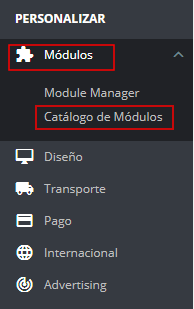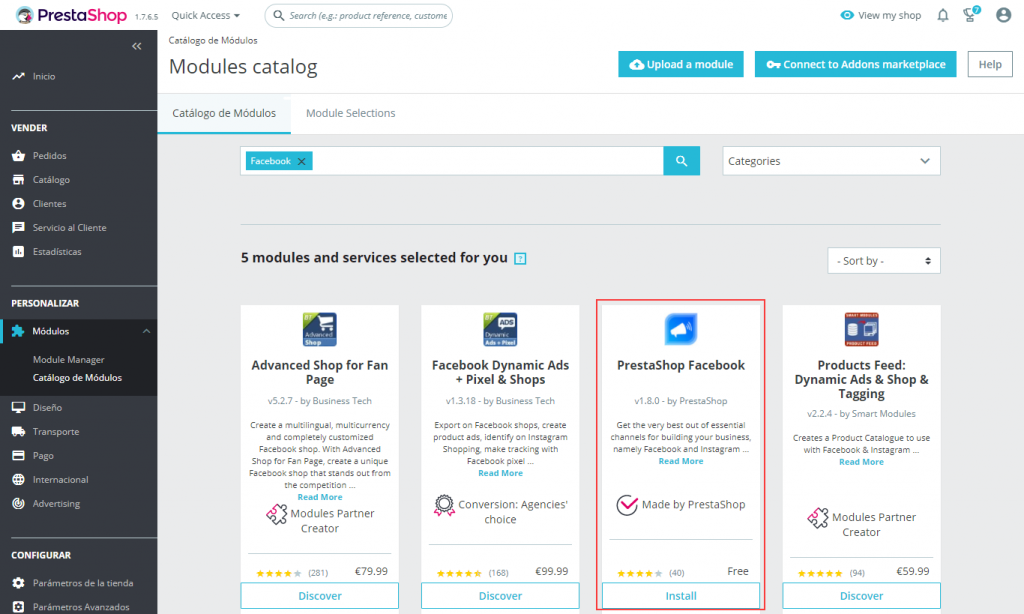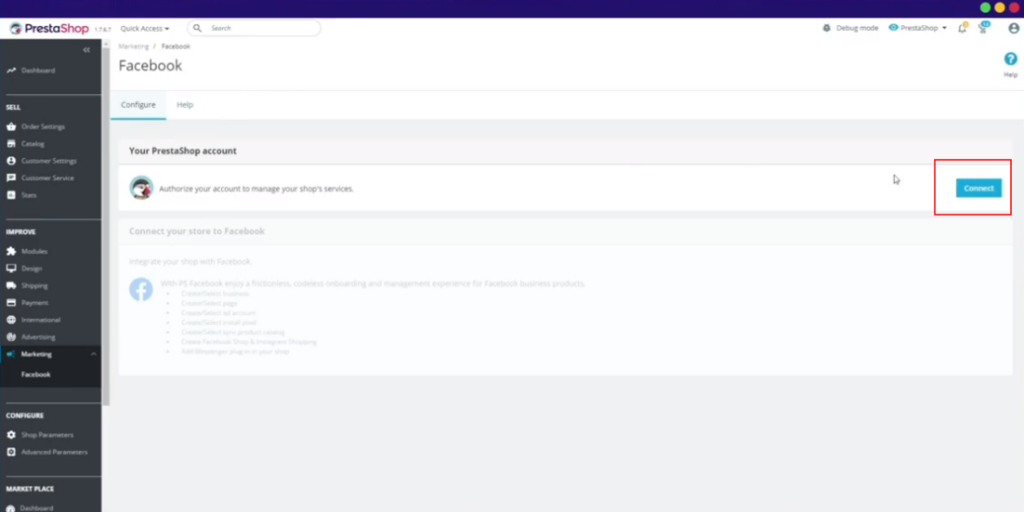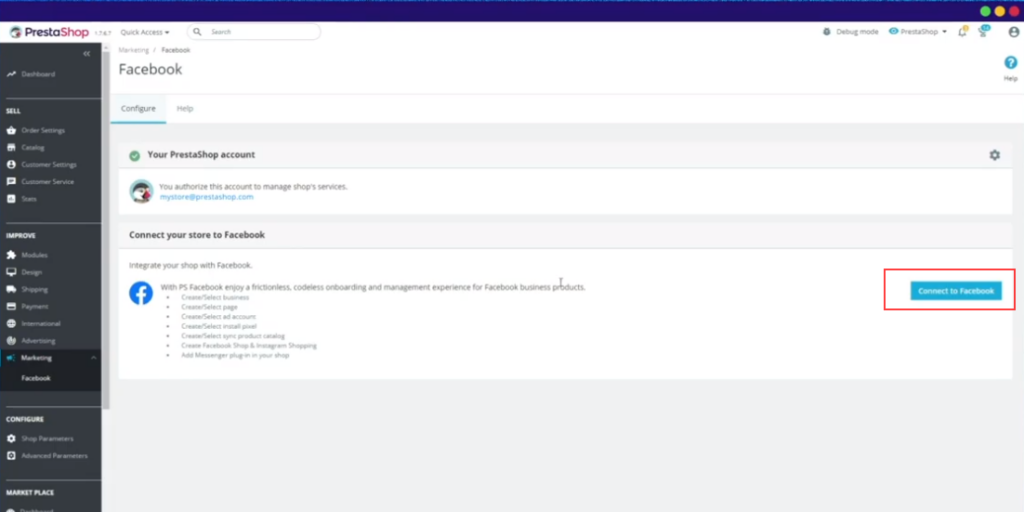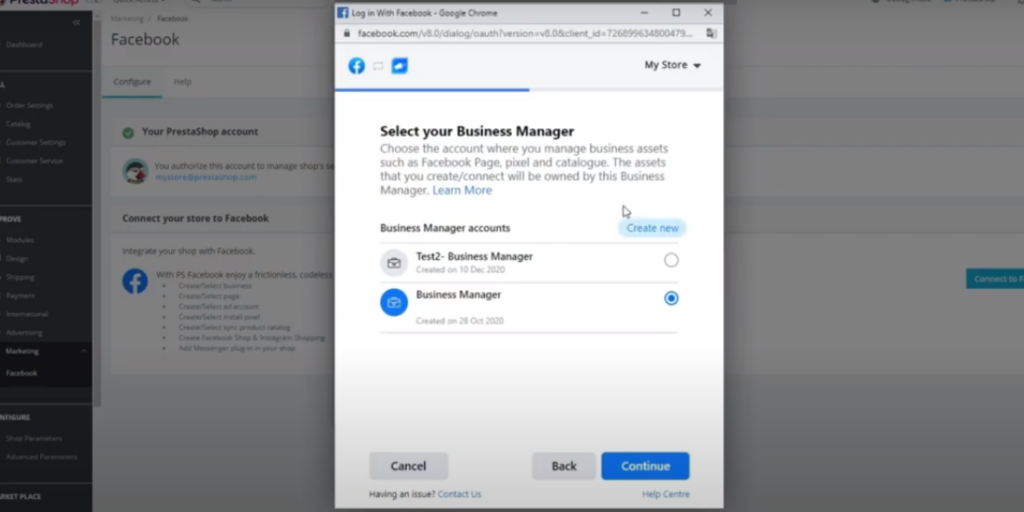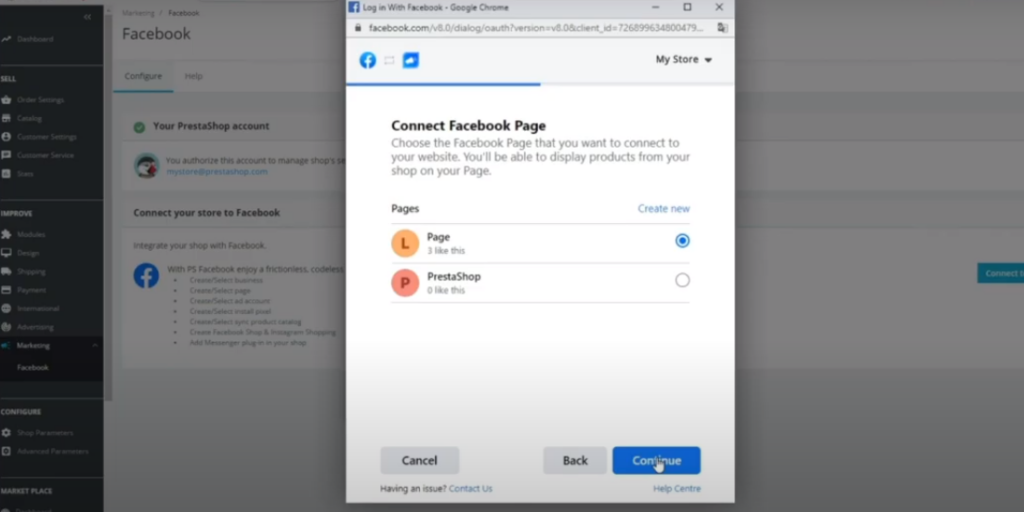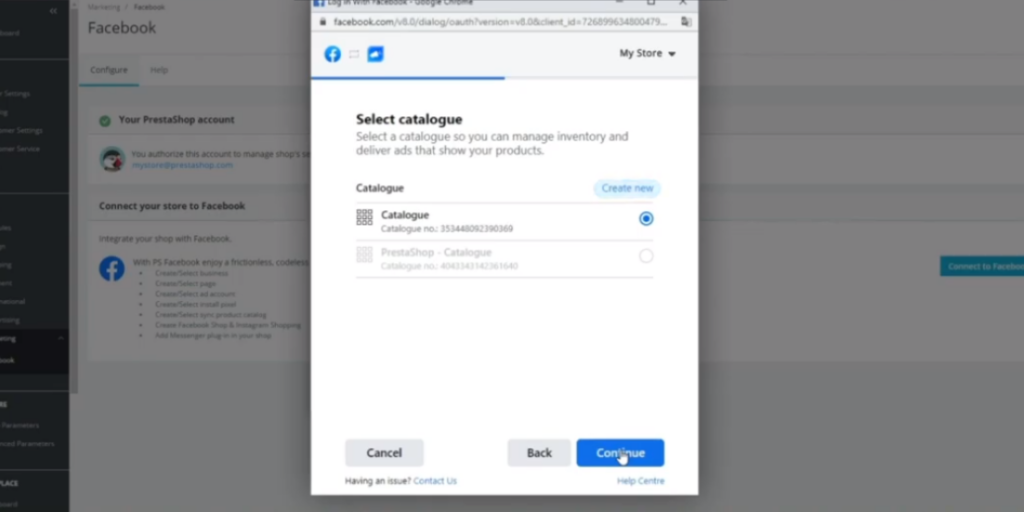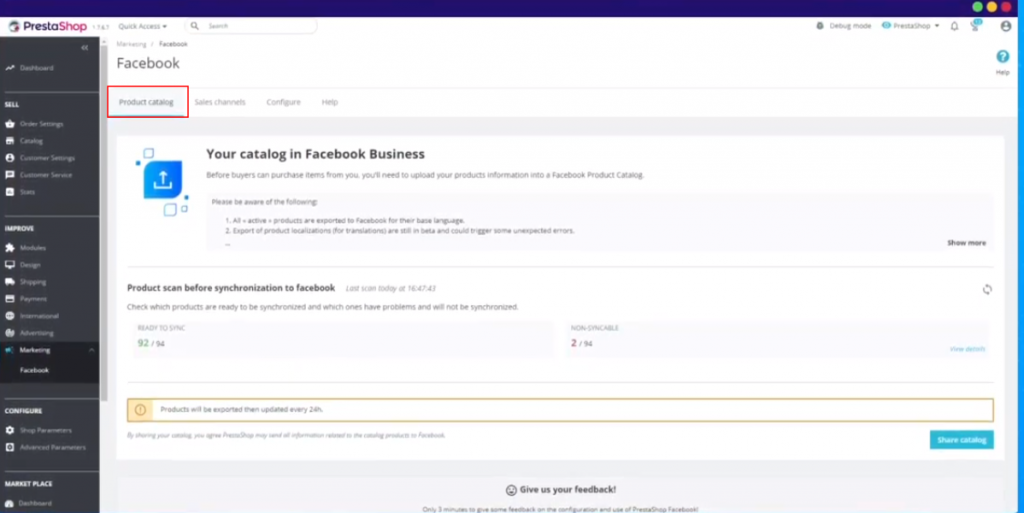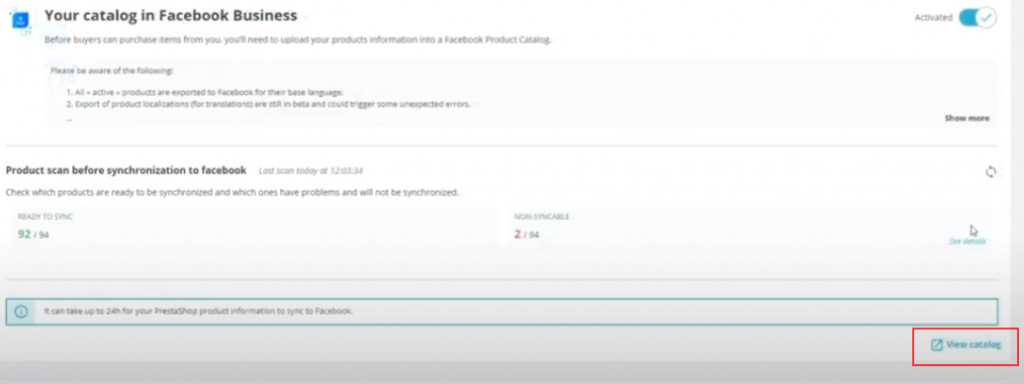Si vous disposez d’une boutique en ligne sur PrestaShop et que vous souhaitez augmenter vos ventes en créant une boutique sur Facebook, cet article vous indique comment procéder.
Conditions requises pour synchroniser votre boutique Online PrestaShop avec Facebook
- Avoir une page sur Facebook avec l’option Shop activée. Cliquez ici pour savoir comment procéder.
- Posséder un compte sur PrestaShop. Si tel n’est pas le cas, vous pouvez le créer ici.
- Posséder un compte sur Business Manager. Pour le créer, cliquez ici.
- La page que vous souhaitez synchroniser doit se trouver dans le Business Manager que vous allez utiliser.
- Le module PrestaShop Facebook doit être installé sur votre boutique en ligne PrestaShop.
Installation et configuration du module PrestaShop Facebook
Pour synchroniser le catalogue des produits de votre boutique en ligne avec le réseau social de Facebook, vous devez installer le module de PrestaShop Facebook. Nous vous montrons ci-dessous les étapes nécessaires pour y parvenir.
- Installez le module PrestaShop Facebook
Dans le panneau de configuration de votre boutique en ligne, allez sur Modules > Catalogue de Modules.
Recherchez le module à l’aide du navigateur. Pour le trouver facilement, cherchez le mot Facebook et installez le module.
Une fois installé, allez sur Modules et cliquez sur Configurer. Vous pouvez également le trouver dans le menu de gauche sur Marketing > Facebook.
- Connectez votre compte de PrestaShop avec votre compte de Facebook
Pour cela, cliquez sur Se connecter dans le module. Si vous possédez déjà un compte sur PrestaShop, débutez une session, avec votre identifiant et mot de passe. Si tel n’est pas le cas, vous devez en créer un.
Connectez ensuite votre compte Facebook à partir de la même configuration du module. Cliquez sur Se connecter à Facebook pour sélectionner le compte auquel vous souhaitez vous connecter.
Facebook détecte automatiquement ses comptes de Business Manager, à partir desquels il gère le Pixel de Facebook, les annonces et son catalogue. Sélectionnez le compte Business Manager avec la page Facebook où vous souhaitez publier votre catalogue.
Sélectionnez ensuite la page Facebook où vous souhaitez publier votre catalogue.
Pour terminer, sélectionnez le catalogue à afficher pour vos clients sur Facebook. Si vous n’en avez pas, cliquez sur Créer un catalogue.
Vous pouvez également sélectionner dans les étapes suivantes votre compte de publicité et le pixel de suivi Facebook que vous avez installé (vous pourrez ainsi gérer vos annonces Facebook).
- Exportez l’intégralité de votre catalogue dans le catalogue Facebook
Depuis l’onglet Catalogue des produits, vous pouvez déjà exporter votre catalogue vers Facebook. Sur cet écran, PrestaShop Facebook détecte automatiquement les produits disponibles pour la synchronisation et ceux posant problème pour trouver une solution.
Une fois que vous avez exporté le catalogue vers Facebook, vous pouvez le visualiser dans les 24 heures en cliquant sur Afficher le Catalogue.
À présent, le catalogue de votre boutique en ligne PrestaShop est publié sur votre page Facebook. Si vous avez besoin de plus d’informations, vous pouvez consulter le tutoriel de PrestaShop.
Pour synchroniser votre boutique en ligne PrestaShop avec les produits de BigBuy, ne manquez pas l’article suivant.




 Contact
Contact